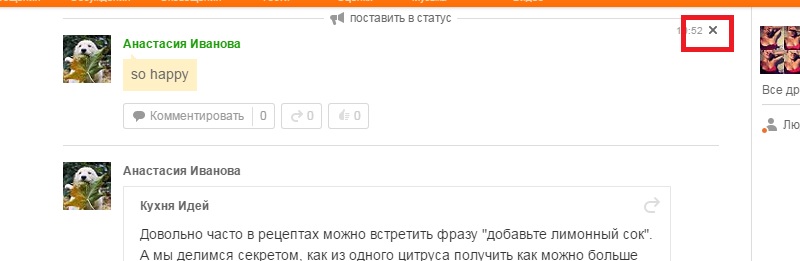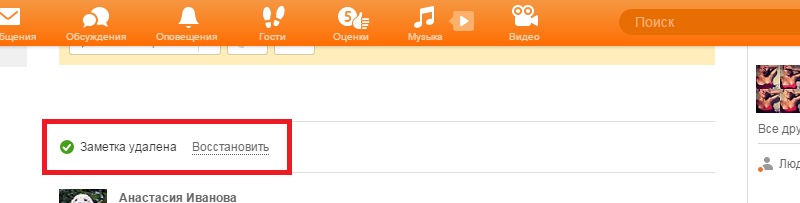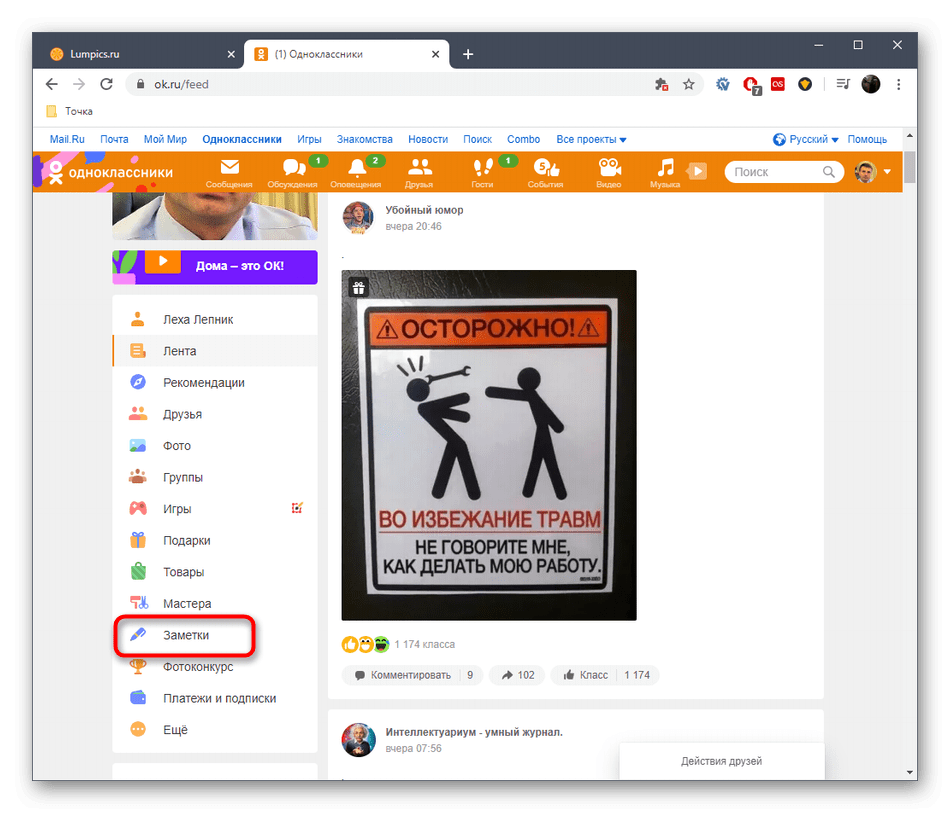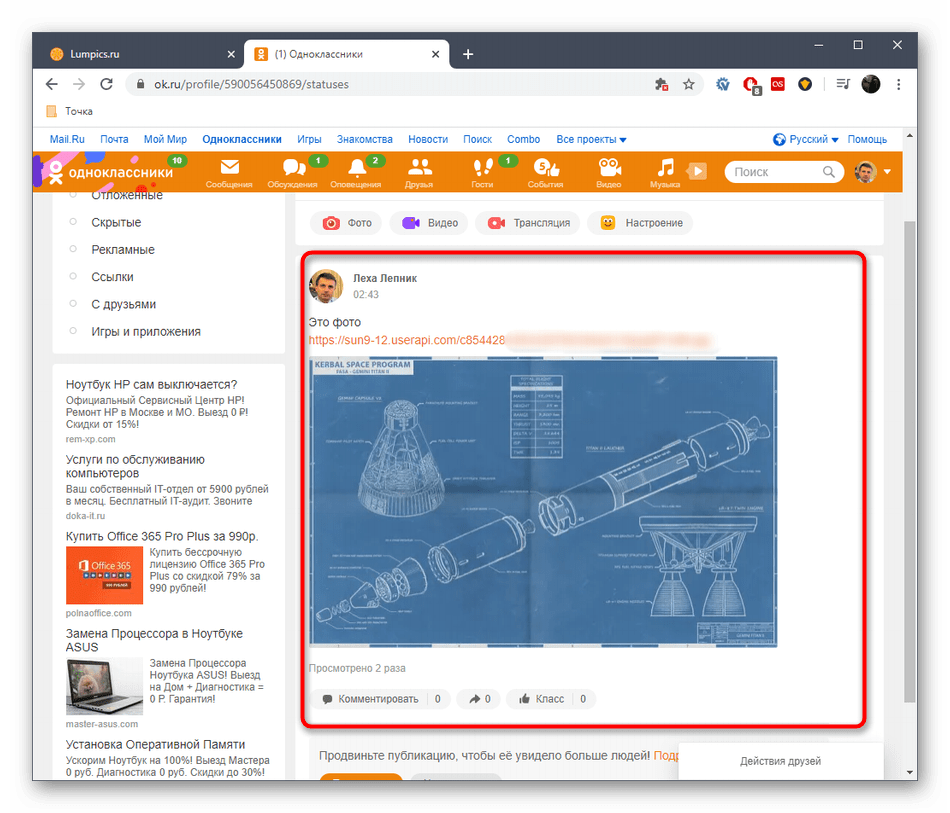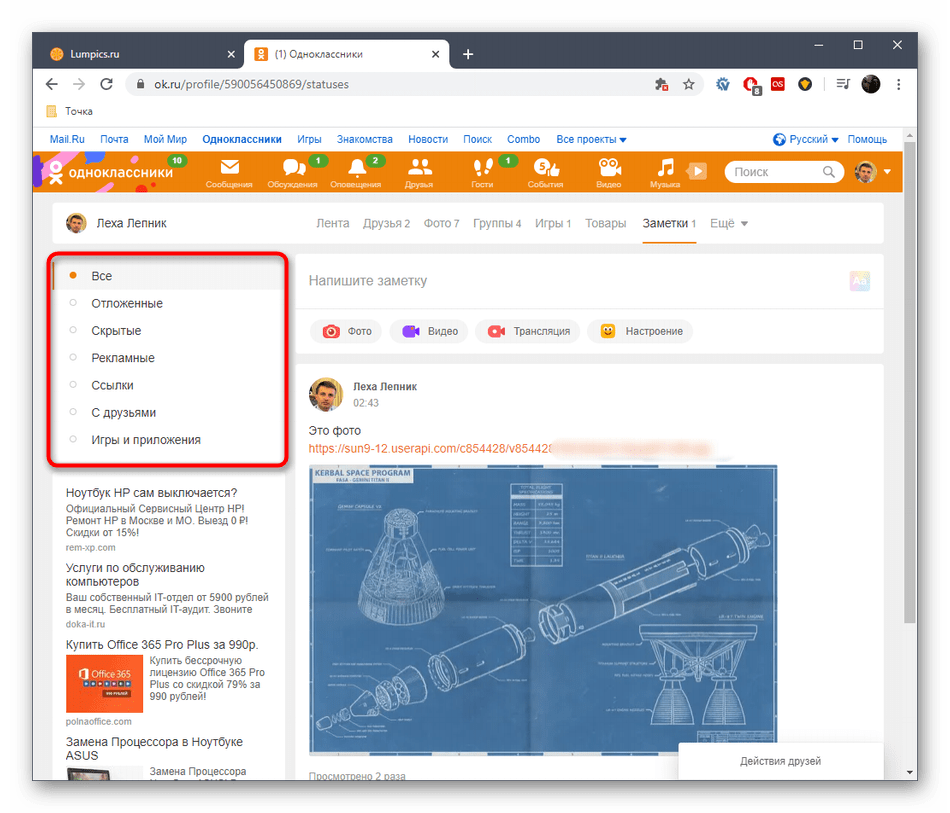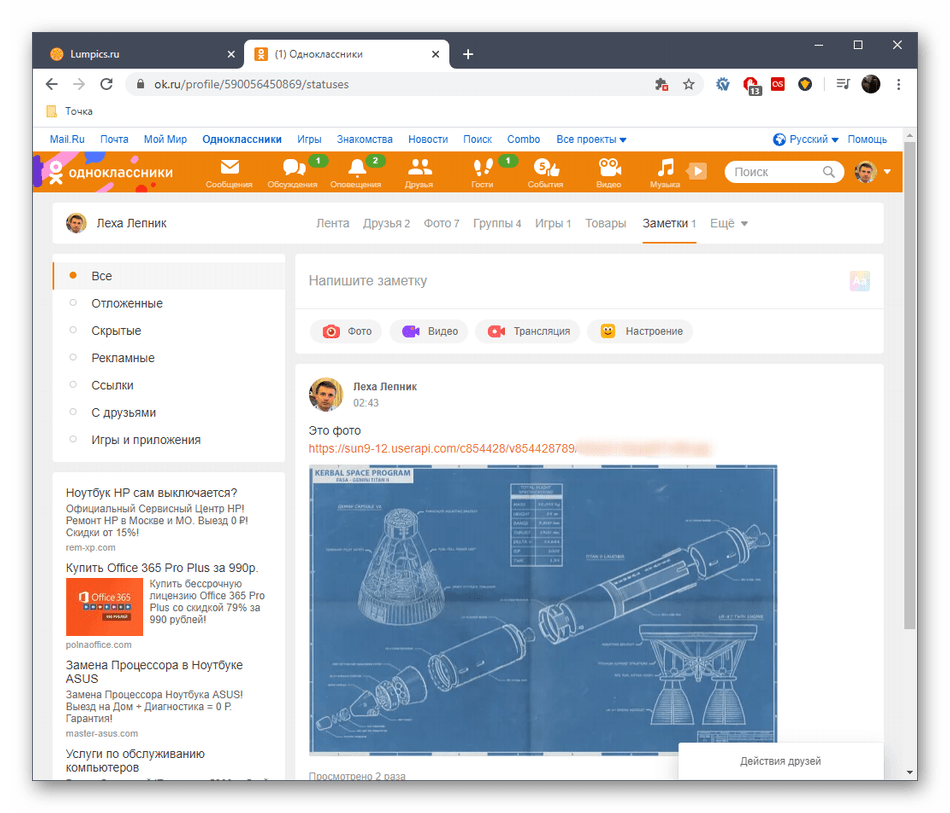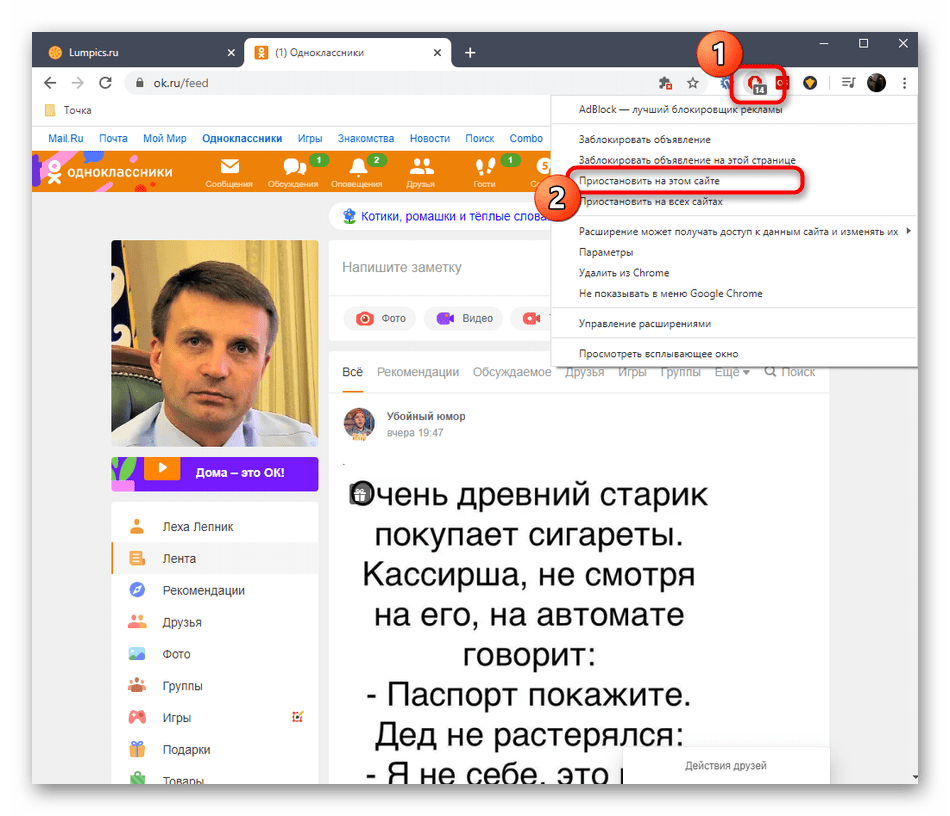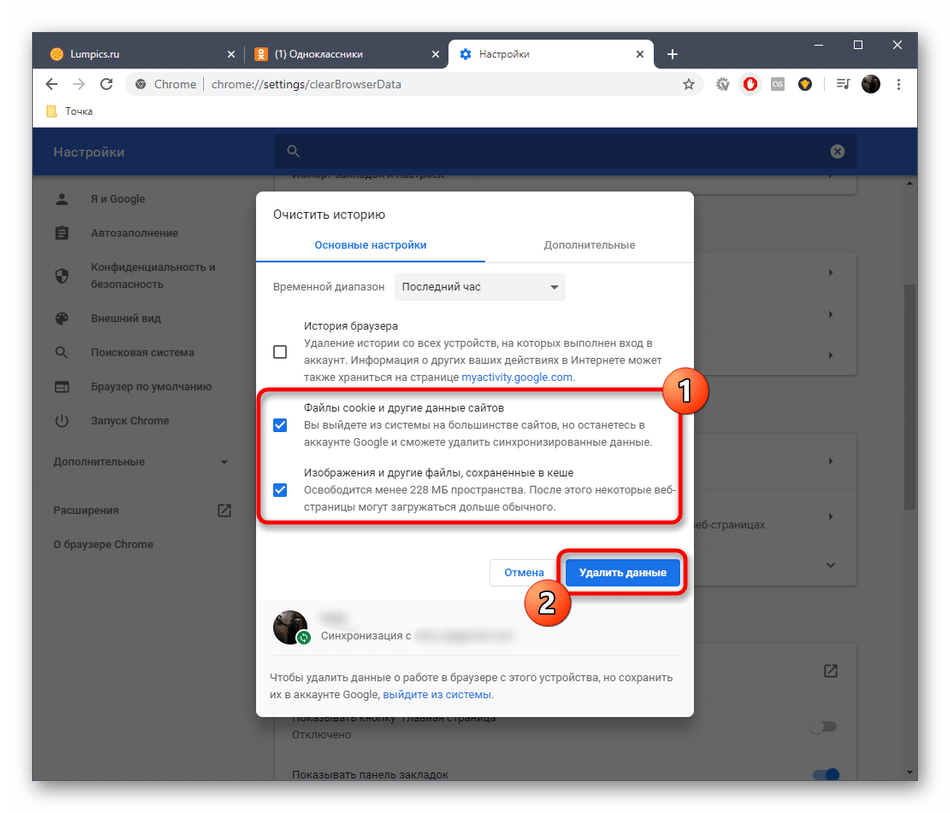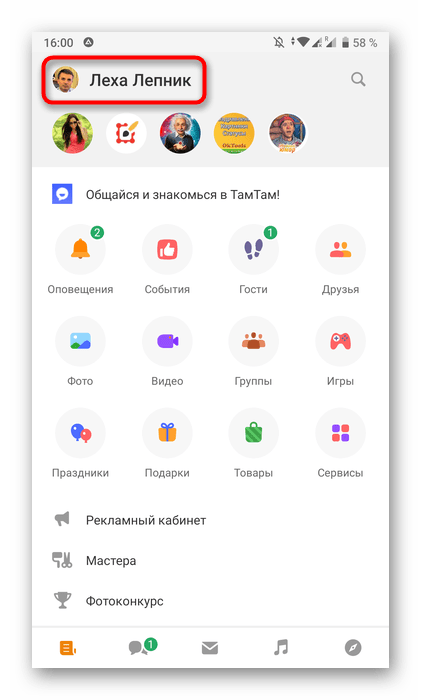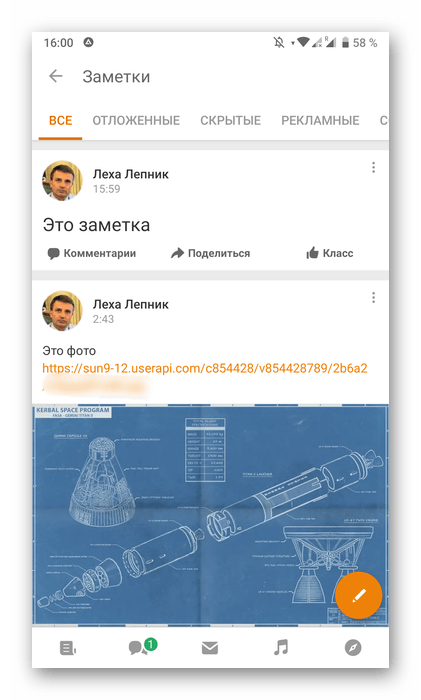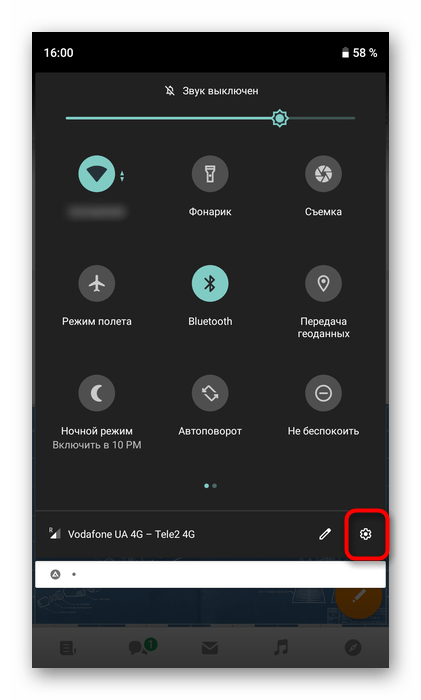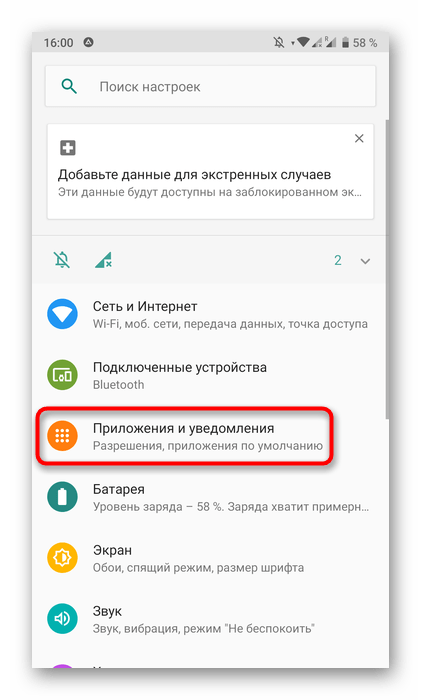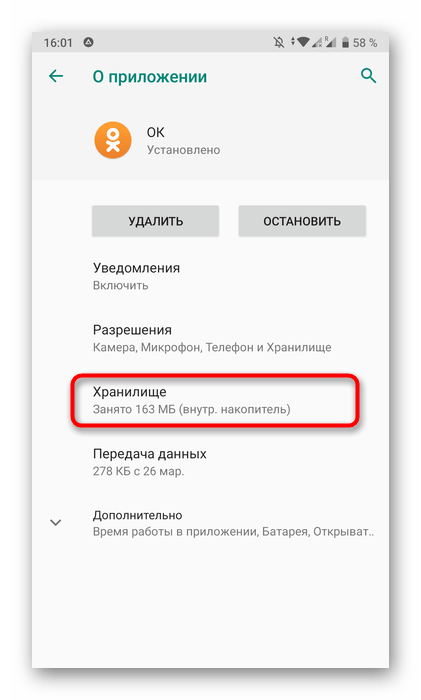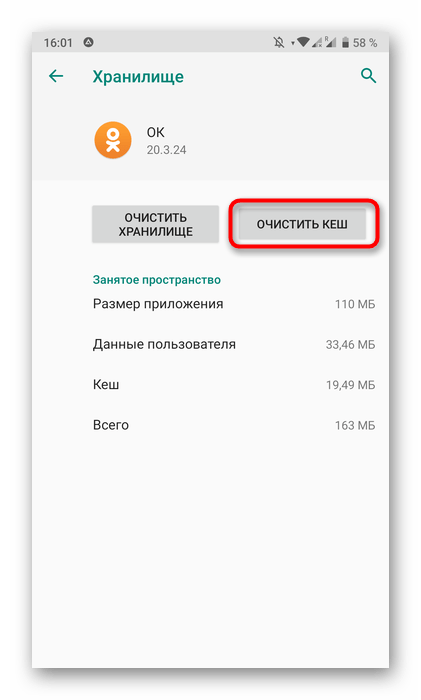Как восстановить заметки в одноклассниках
Как удалить все заметки в Одноклассниках сразу
На Одноклассниках доступно не только непринужденно общаться, слушать музыку или выкладывать фото. Данный общедоступный ресурс предоставляет своим пользователям возможность оставлять записи и делать заметки.
В Одноклассниках, как и Вконтакте, существует своего рода стена, на которой вы можете перенести понравившиеся вам записи, написать о вашем настроении или поделиться актуальными событиями из своей повседневной жизни. А если вдруг старые заметки потеряли свою актуальность, то можно удалить все заметки в Одноклассниках сразу.
Еще в область заметок есть возможность вбить ссылку на интересную информацию, отметить лучших друзей на фото и перенести получившуюся запись в статус на главную.
Для того чтобы оставить самую первую заметку, перейдите в облать «заметки» в Одноклассниках. В строке с зеленой рамочкой введите то, о чем хотите поведать миру.
Ваша запись моментально окажется на главной. Функция оставлять записи в Одноклассниках и переносить их в статус удобна тем, что в записях можно писать рекламные предложения, если вы занимаетесь раскруткой бренда или зарабатываете в Одноклассниках.
Тогда при накрутке друзей в Одноклассниках остальные юзеры будут видеть, с какой целью вы к ним «стучитесь» Если старые записи потеряли прежнюю актуальность, можно удалить все заметки в Одноклассниках.
Функция удаления всех записей в Одноклассниках отсутствует. Придется совершать удаление постепенно. Откройте раздел заметки. Наведите мышку на запись. Вверху справа вы увидите перед собой серый крестик. Для удаления заметки необходимо кликнуть по нему. Ваша заметка исчезнет.
Как удалить заметку из ленты в Одноклассниках
В ленте, в Одноклассниках публикуется статус. Также там отображаются события о том, кого вы поместили в список друзей, какие новые фотографии появились в альбоме.
Также в ленте видны высказывания, аудиозапись и снимки. Если желание показывать эту информацию всем подряд у вас отсутствует, лучше всего создать закрытый аккаунт в Одноклассниках. Тогда только люди из вашего списка друзей и знакомых будут иметь возможность наблюдать за вашей повседневной жизнью.
Также легко удалить заметку из ленты в Одноклассниках.
Как восстановить удаленную заметку в Одноклассниках
В том случае, когда вы нечаянно избавились от нужной записи, не нужно паниковать. На Одноклассниках есть кнопка, которая моментально ее вернет.
Восстановить удаленную заметку в Одноклассниках достаточно просто. После удаления заметки на ее месте появляется надпись «Вернуть». Если вы нажмете по ней, заметка снова окажется в ленте.
Если после удаления записи вы забылись и ушли из ленты, или обновили профиль, то запись или фото будут утеряна насовсем. Восстанавливать заметки в Одноклассниках возможно не только в ленте, но и в области «заметки». Если нажать на главную, можно увидеть все записи, фото, статусы, аудиозаписи и репосты, которые были сделаны раньше. Если вы желаете быстро перескочить из одного раздела в другой, совсем необязательно каждый раз скролить на первый экран страницы. Достаточно вверху ленты отыскать необходимый раздел, зайти в него. При возвращении на главную вашего профиля, сайт автоматически показывает вам, какие события вы совершали ранее. Помните о том, что если у вас открытый профиль, эти события доступны обзору как вам, так и всем юзерам Одноклассников.
Как удалить заметки в Одноклассниках: все сразу или по одной
Социальные сети в современном мире несут определённую пользу – ведь где, как ни в «Одноклассниках» вы сможете встретить столько интересных людей самого разного возраста и социального положения. Иногда такое общение помогает нам найти самых настоящих друзей, которые не разочаровывают нас и в реальной жизни, а становятся для нас опорой и примером чего-то хорошего. Сегодня мы обсудим вопрос, как удалить все заметки в Одноклассниках сразу и возможно ли это сделать, а также дадим на него подробный ответ.
О том, что такое добавление заметок в ок и как это сделать, вы узнаете, если прочтёте другую нашу статью на этом сайте.
Если на вашей странице скопилось много старых заметок и вы считаете, что их следует удалить – мы вам в этом поможем.
К сожалению, разработчики данной социальной сети пока не добавили в качестве функций «Одновременное удаление всех заметок в профиле», поэтому придётся стирать их по одной, но это происходит довольно быстро.
Кроме того, точно таким же способом можно очистить свою ленту от постов и заметок ваших друзей, если их содержание почему-то вас напрягает.
Ниже будут приведены подробные пошаговые инструкции для каждого случая, а также объяснение, как восстановить только-что стёртую запись, если вы сделали это по ошибке.
Как удалить заметку в Одноклассниках
Как удалить заметки в Одноклассниках с телефона?
Удалить заметку со своей странички навсегда
Убрать ненужное событие из своей ленты
Имейте ввиду, что событие, которое вы убрали, исчезнет только из вашей ленты. На странице у человека, который его создал, а также в ленте у его друзей оно никуда не денется, потому что удалить что-либо, созданное другим пользователем, невозможно.
Как удалить заметку в Одноклассниках в группе, создателем или модератором которой являетесь?
Наверное, всем известно, что у сайта «Odnoklassniki.ru» есть как мобильная, так и полная версии. И той, и другой, можно пользоваться как с телефона, так и с компьютера, в зависимости от ваших предпочтений. И, так как некоторые действия возможны лишь при работе с полной версией, то именно ею мы и предлагаем воспользоваться для того, чтобы стереть из вашей группы любое ненужное событие.
Как восстановить удаленную заметку в «Одноклассниках»?
Если вы вдруг по ошибке стёрли не тот пост, который собирались, то его можно восстановить, пока вы не покинули сайт. Кстати, это можно сделать только в полной версии сайта, а не в мобильной.
Если вы захотите восстановить какую-то запись уже после того, как покинули свою страничку, а потом вернулись на неё снова, то это, к сожалению, невозможно.
Теперь вам известно всё, что необходимо знать о удалении событий и элементов в социальной сети «Ok.ru».
На нашем сайте вы сможете найти ещё много интересных статей по этой социальной сети, а если у вас возникнут какие-нибудь вопросы – пишите нам и мы обязательно ответим!
Решение проблем с пропавшими заметками в Одноклассниках
Заметки в Одноклассниках позволяют делиться информацией с другими пользователями или сохранять ее лично для себя. Однако иногда возникает проблема, из-за которой все или только определенные записи, добавленные таким образом, не отображаются или же не получается найти соответствующий раздел на личной странице. Существуют разные методы, позволяющие это исправить.
Полная версия сайта
В полной версии сайта Одноклассники проблемы с пропажей заметок наблюдаются чаще всего, особенно если речь заходит о кнопке для перехода в раздел. Связано это может быть с невнимательностью пользователя, техническими проблемами на сервере или действием сторонних расширений для блокировки рекламы. Давайте пройдемся по каждому способу в порядке его простоты реализации и эффективности.
Способ 1: Проверка расположения раздела «Заметки»
Это решение для тех, кто давно не заходили в рассматриваемую социальную сеть или попросту не задействовал заметки, а сейчас они понадобились. Дело в том, что за последнее время произошли значительные изменения в интерфейсе сайта, поэтому их следует учитывать при поиске соответствующего раздела.
В случае когда не получилось обнаружить искомую кнопку или в разделе не отображается ни одна из заметок, переходите к следующим методам.
Способ 2: Отключение расширения для блокировки рекламы
Затронем тему действия браузерных дополнений, блокирующих рекламу, на отображение содержимого страниц в Одноклассниках. Иногда необходимые кнопки или записи воспринимаются такими расширениями как реклама и автоматически блокируются, что и приводит к пропаже целого раздела «Заметки» или только каких-то конкретных публикаций. Решается этот вопрос путем временной остановки функционирования дополнения на этом сайте. Примеры решения этой задачи вы найдете в инструкциях по ссылкам ниже.
Способ 3: Очистка кэша и куки браузера
Сейчас попытаемся исключить возможность появления технических неполадок на стороне сервера или сбоев в функционировании браузера, что тоже иногда приводит к проблемам с заметками в Одноклассниках. Попытка исправления подобной трудности заключается в очистке кэша и cookie-файлов используемого веб-обозревателя. Данная процедура на примере популярного Google Chrome выполняется так:
Мы советуем сначала обойтись параметром «Изображения и другие файлы, сохраненные в кеше», а производить очистку cookie только в тех случаях, когда реального эффекта не наблюдается. Связанно это с тем, что при удалении куки произойдет автоматический выход со всех сайтов, где ранее была произведена авторизация!
Если инструкция, основанная на Google Chrome, вам не помогла разобраться с поиском соответствующих пунктов меню, советуем обратиться к другим тематическим статьям на нашем сайте по ссылкам далее.
Дополнительно хотелось бы уточнить, что в крайне редких ситуациях исчезновение разделов или проблемы с отображением некоторых элементов интерфейса на сайтах в браузере провоцируют вирусы, находящиеся на компьютере. Если ни один из рассмотренных выше вариантов не принес должного результата, можно попытаться произвести сканирование на наличие угроз при помощи любого удобного средства.
Мобильное приложение
Для мобильного приложения действуют примерно те же рекомендации, о которых мы говорили выше. Однако здесь требуется учитывать особенности встроенной функциональности и различия между браузером и интерфейсом самой программы.
Способ 1: Проверка расположения раздела «Заметки»
Пока что в мобильное приложение Одноклассники разработчики не добавили отдельный раздел с заметками, переход к которому можно было бы осуществлять через главное меню, поэтому придется обратиться к личной странице, открытие которой происходит так:
Пока неизвестно ни одного случая, когда в мобильном приложении пропадают не конкретные заметки, а целый раздел, поэтому данный метод должен помочь отыскать соответствующее меню и приступить к просмотру находящихся там записей.
Способ 2: Очистка кэша приложения
Очистка кэша приложения Одноклассники позволит избавиться от всех ошибок, связанных с конфликтами компонентов или возникших после установки последних обновлений. Эта процедура должна производиться пользователем самостоятельно, но она не займет много времени и сил.
Теперь можно произвести повторный запуск приложения и проверить, будут ли отображаться все созданные ранее заметки. При наблюдении различий в рассмотренном интерфейсе меню и том, которое реализовано в используемом устройстве, мы советуем прочесть более универсальные тематические инструкции далее.
Подробнее: Очистка кэша на Android / iOS
Способ 3: Обновление или переустановка приложения
Завершат наше сегодняшнее руководство две рекомендации, которые связаны с обновлением текущей версии приложения или его переустановкой, если на смартфоне или планшете уже используется последняя сборка программы. В этом случае проблемы с отображением всех заметок или конкретного раздела должны исчезнуть.
В заключение хотелось бы отметить, что иногда пользователи сами забывают о том, что ранее удаляли какие-то заметки, а потом просто не могут их найти. Учитывайте и эту особенность при решении сегодняшней проблемы.
Помимо этой статьи, на сайте еще 12509 инструкций.
Добавьте сайт Lumpics.ru в закладки (CTRL+D) и мы точно еще пригодимся вам.
Отблагодарите автора, поделитесь статьей в социальных сетях.
О том, как удалить, убрать заметку в Одноклассниках, как восстановить, инструкция для ПК
Снова Алексеич, здравствуйте!
Если вы пользуетесь социальной сетью Одноклассники, то наверняка заметили, что в ленте сайта публикуются заметки о действиях и новостях ваших друзей, о публикациях сообществ и групп, на которые вы подписаны.
Со временем такими заметками лента сайта засоряется, что становится весьма неудобно. Кроме того, некоторые из записей, люди и вовсе не желают видеть. Не стоит забывать и о том, что опубликованный «тяжелый» контент, может значительно «съедать» ресурс компьютера.
К счастью, любой пользователь может корректировать публикации, отображаемые на экране, и сегодня разберёмся с тем, как удалить заметки в Одноклассниках, которые стали неактуальны.
Можно ли удалить все заметки сразу
Если перед вами стоит такая цель, то здесь вас могут ожидать некоторые сложности. Безусловно, убрать все заметки можно, однако возможность сделать это централизованно и одним действием, увы, сегодня функционалом сайта не предусмотрено.
Впрочем, данное действие является повторяющимся, поэтому для удаления всех заметок можно использовать так называемые «Автокликеры». Это программы, которые могут запоминать действия пользователя компьютера, после чего самостоятельно выполнять их.
Однако использовать данное программное обеспечение можно в том случае, если вы являетесь уверенным пользователем ПК. Лучше убрать все заметки вручную, хоть это и займет определённое время.
Не нужны заметки в Одноклассниках, как убрать
Процедура очистки ленты от заметок, которые раздражают или не интересуют, является очень простой. Важно понимать её механизм действия. Чтобы убрать заметки, необходимо в Одноклассниках выполнить операции из списка ниже:
Наводим курсором мыши на правую верхнюю часть заметки, жмём на крестик, который появится на экране.
Выполнение этих действий позволит скрыть заметку из вашей ленты.
Кроме того, можно выбрать пометку, согласно которой записи от данной группы или человека больше не будут отображаться.
Это удобно в том случае, если вы не желаете удалять пользователя из друзей, но не хотите видеть всё, что он постит у себя на странице и делится с друзьями.
Аналогичным образом это условие применимо и к группам. Ведь, вполне возможно, вы не хотите видеть все новости группы у себя в ленте, потому, что периодически заходите непосредственно на страницу конкретного паблика и изучаете размещенные там публикации.
Как из одноклассников удалить свою заметку
Если по какой-то причине вам захотелось убрать свою заметку, чтобы её не видели пользователи в ленте, сделать это можно с главной страницы Одноклассники двумя способами:
Попадаем в свой профиль, курсором мышки наводим на правую верхнюю часть публикации, появится галочка, жмём левой кнопкой мышки. Дальше вам решать, удалять публикацию или вдруг передумали.
Важно! После обновления текущей страницы отменить удаление невозможно.
Как восстановить удалённую заметку в Одноклассниках
Если в процессе чистки ленты вы случайно удалили не ту заметку, не переживайте, все произведенные действия можно отменить. После удаления на странице появится надпись для восстановления.
Если вы случайно заблокируете какую-либо группу или конкретного пользователя, но захотите вернуть его новости и публикации в свою ленту, для этого следует выполнить такие действия:
На главной странице сайта нажмите кнопку «Ещё». В выпадающем на экране списке, жмём «Настройки». Она расположена в меню навигации справа от аватара.
Оказавшись в разделе настроек, обратите внимание на навигационное меню, расположенной слева. Нас интересует блок «Скрытые из ленты».
Выберите пункт «Люди» или «Группы», в зависимости от того, чьи записи и заметки вы хотите вернуть в свою ленту.
Наведите курсор мыши на любую из групп или пользователей, которых вы ранее заблокировали, выберите пункт «Убрать из скрытых».
Таким образом, ранее скрытые пользователи или группы будут удалены из черного списка, а их публикации вновь будут отображаться в стандартном потоке новостей в Одноклассниках.
На этом закругляюсь, буду рад если заметка помогла. С уважением, Дмитрий М.
Понравилась статья? Поделись!
Как убрать заметки в Одноклассниках
Здравствуйте, друзья! Сегодня мы с вами снова поговорим про заметки в социальной сети Одноклассники. В предыдущих статьях мы рассмотрели, как ее сделать в Одноклассниках, и как ей поделиться в данной соцсети с друзьями. В этой статье затронем тему удаления.
Многие пользователи добавляют в них интересные посты на страничках друзей или групп. Но если у вас их накопилось ну очень большое количество, то, думаю, вы не прочь чистки данного списка. Также разберемся, как можно удалить заметку, добавленную в статус в Одноклассниках.
Где в Одноклассниках найти заметки
Первое, с чего начнем, ответим на вопрос: где их искать? Зайдите на свою страничку в социальной сети. В меню, под именем, увидите нужную нам кнопочку, кликните по ней.
Откроется список, в котором будет все добавленное: и то, что делали сами, и записи друзей, групп, которыми вы делились.
Теперь переходим ко второму пункту.
Удалить заметки в Одноклассниках на своей странице
Для того чтобы убрать ненужную, наведите на нее курсор мышки. Затем справа вверху нажмите на крестик, и она будет удалена.
Если вам интересно, как можно удалить их все сразу? Ответ: Никак (на момент написания статьи). Данная функция разработчиками социальной сети не предусмотрена. Поэтому запаситесь терпением, и нажимайте на крестик возле каждой ненужной записи.
Удаляем заметку из статуса
Если вам нужно убрать ее именно из статуса, откройте главную страницу своего профиля. Та, которая установлена в статус отображается под вашим именем и меню самой страницы. Выделена она рыжеватой рамочкой.
Чтобы ее удалить, наведите на нее курсор мышки, и нажмите на крестик в правом углу.
Откроется небольшое окно. Нажмите в нем кнопочку «Подтвердить», что действительно хотите выполнить указанное действие.
Здесь нужно отметить, что, таким образом, выбранная запись не будет отображаться в статусе, но она останется в списке заметок вашей страницы. Если хотите избавится от нее полностью, кликните по соответствующей кнопочке в меню, как описано выше, найдите ее в списке и нажмите на крестик в углу.
Как восстановить заметку
Если просматривая и удаляя их, получилось по ошибке нажать на крестик возле той, которую хотели бы оставить, не расстраивайтесь.
После нажатия появляется надпись «Заметка удалена», а рядом с ней кнопочка «Восстановить». Нажмите на нее, и запись снова появится в списке.
Обратите внимание, что функция восстановления будет доступна до тех пор, пока не откроете другую или не обновите текущую страницу в Одноклассниках.
Удаление заметки с телефона
Тем пользователям, которые хотят все сделать, используя мобильное приложение Одноклассники на телефоне или планшете, нужно сделать следующее.
В боковом меню кликните по аватарке своего профиля.
Затем в меню страницы нажмите на нужную кнопочку.
Откроется список всего, что было добавлено. Найдите в нем ту, которую хотите убрать и нажмите справа вверху на кнопочку с тремя вертикальными точками.
Выберите из списка пункт «Удалить».
Если удаленная запись была установлена в статус, то и оттуда она будет убрана.
Надеюсь, материал будет вам полезен, и вы сможете удалить ненужные заметки, которые делали давно, и которые больше не интересны.